Neste blog, vamos orientá-lo como Spotify Error Code Auth 74. Existem muitos códigos de erro relacionados a este erro. E é bastante comum entre os usuários e se você está lutando com o mesmo, não entre em pânico, continue lendo o blog para superar o código de erro.
Alguns erros relacionados do código de erro do Spotify Auth 74
Autenticação de código de erro 1
Autenticação de código de erro 2
Código de erro Autenticação 3
Código de erro Autenticação 4
Autenticação de código de erro 15
Autenticação de código de erro 16
Autenticação de código de erro 17
Autenticação de código de erro 18
Como afirmamos anteriormente, o erro é bastante comum e pode ser encontrado aleatoriamente por usuários com diferentes códigos de erro ao fazer login em sua conta do Spotify e, como resultado, eles não poderão usar outros serviços.
O que causa a autenticação do código de erro do Spotify 74?
- Interferência do Firewall ao acessar o Spotify
- Usando várias contas
- Cache de navegadores e cookies
- Localizada em outro país como sua conta Spotify
- O uso do Proxy também pode levar ao problema acima
Correções recomendadas para o Spotify Error Code Auth 74
Reunimos alguns métodos de solução de problemas para superar o código de erro mencionado acima; você pode segui-los um por um.
Método 1: Permitir Spotify através do Firewall
No primeiro método, sugerimos que você permita o Spotify através do firewall e, para isso, siga as diretrizes abaixo mencionadas:
Etapa 1: clique com o botão direito do mouse no botão Iniciar e selecione Executar
Etapa 3: digite Control firewall.cpl na caixa de texto e toque no botão Enter
Etapa 3: toque em “Permitir um aplicativo ou recurso através do Firewall do Windows Defender” no painel esquerdo
Etapa 4: toque no botão Alterar configurações na janela de aplicativos permitidos
Passo 5: Em seguida, verifique o Spotify e verifique se a caixa relacionada ao Spotify em privado e público está marcada.
Passo 6: Toque no botão OK para sua confirmação.
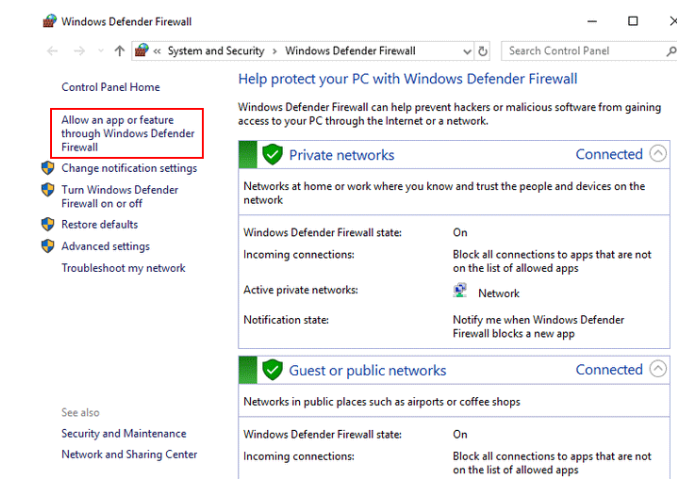
Método 2: Mudar o País
Se o método acima não funcionar para você, tente este seguindo as diretrizes de menção abaixo:
Passo 1: Abra a página de login do Spotify
Passo 2: Em seguida, digite seu endereço de e-mail ou nome de usuário
Etapa 3: digite a senha correta e toque no botão verde Entrar
Etapa 4: você também pode selecionar Continuar com o Facebook, Continuar na Apple, Continuar no Google ou Continuar com o número de telefone
Passo 5: Agora abra o menu suspenso de Perfil e selecione Perfil
Etapa 6: escolha Visão geral da conta no painel esquerdo
Etapa 7: toque no botão Editar perfil no painel direito
Etapa 8: Navegue até a parte do país e altere o país atual para outro
Etapa 9: toque no botão Salvar perfil
Etapa 10: finalmente reinicie seu aplicativo Spotify e tente fazer login novamente

Método 3: Alterar as configurações de proxy
Passo 1: Abra as Configurações
Passo 2: Pesquise na parte inferior para encontrar Configurações e toque nele
Etapa 3: verifique se não há nenhum proxy listado
Passo 4: Em seguida, selecione No Proxy no menu suspenso do tipo Proxy
Etapa 5: Por fim, salve as alterações e reinicie o Spotify para tentar fazer login novamente
Nota: Se nenhum dos métodos mencionados acima funcionou para você, tente seguir as diretrizes abaixo:
- Alterar país da conta
- Use a versão UWP (Plataforma Universal do Windows) do Spotify
- Desativar proxy ou VPN
- Alterar configurações de proxy
- Edite o arquivo Host: você precisa excluir o endereço Spotify do conteúdo do arquivo.
Resultado final
Isso é tudo sobre o Spotify Error Code Auth 74. Se você gostou do blog, continue visitando o site para blogs úteis. Obrigado pela leitura.